- Registriert
- 13.09.04
- Beiträge
- 8.971
Der Hinweis auf das Programm des heutigen Geektips kommt von unserem User Apfelernter, vielen Dank dafür.
Der Mac ist bei Kreativen sehr beliebt und auch Hobbyfilmer kriegen mit iMovie ein Programm mitgeliefert, mit dem sie beeindruckende Filme erstellen können. Doch bei einigen Wünschen kommt man doch an die Grenzen Apples iLife Suite. Einer dieser Wünsche ist ein beeindruckendes Intro zu gestalten, wie es bei 20th Century Fox Filmen vorgeschaltet ist. Eine eigene Filmgesellschaft bzw. ein Logo, das an das bekannte US-Unternehmen angelehnt sind, sorgen bei Filmen im privaten Rahmen für Begeisterung.
Ein solches Intro ist mit der Freeware SWTSG recht einfach zu erstellen.
SWTSG steht für Star Wars Opening Text Crawl und ermöglicht ein Intro, basierend auf dem Intro der Filme rund um Luke Skywalker und DarthVader zu erstellen.
Hinweis:
Je nach Ausgabegröße dauert das Rendern des Textes doch einige Zeit, mal eben schnell noch ein Intro machen, das man in 5 Minuten vorführen will ist also eher unrealistisch.
Die Freeware kann hier heruntergeladen werden. Nach dem Start öffnen sich 2 Fenster - einmal die Einstellungen und ein Vorschaufenster, indem man die Auswirkungen seiner Änderungen sofort sehen kann.

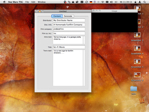
Das berühmte 20th Century Fox Logo entspricht der Einstellung Distributor, die Bildunterschrift ist die Distributor Information. Die beiden Zeilen darunter entsprechen dem Lucasfilm Ltd. Logo (Film company und Film co. Inc.).

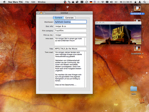

In diese vier Zeilen lässt sich ein beliebiger, nicht zu langer, Text eintragen, der dann automatisch in die bekannten Logos transformiert wird.
Die nachfolgenden Felder sind speziell für die StarWars-ähnliche Anfangsszene, bei der der Text über die Rebellion und das Imperium ins nichts entschwindet.
Hier, besonders im letzten Feld, sollte der Text etwas länger sein, damit dieser nicht zu schnell unleserlich in den Weiten verschwunden ist.
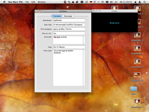
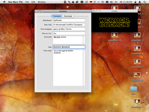
Sind Logos und Text zur Zufriedenheit und den Wünschen entsprechend eingetragen, führt ein Klick auf "Generate" zu weiteren Einstellungen.
Hier kann das gewünschte Ausgabeformat eingestellt werden.
Hinweis:
SWTSG erstellt keine Filmdatei, sondern einen Haufen BMP Dateien, die später zu einem Film zusammengesetzt werden müssen.
Je nach Ausgabemedium und Rechenpower des Macs, andem man arbeitet, sind hier die Einstellungen vorzunehmen. Natürlich ist es sinnvoll die höchste Qualitätsstufe (HD High) zu wählen und dann später, wenn der ganze Film mit Intro fertig ist diesen herunterzurechnen, soll der Film aber eh nur im Web gezeigt werden, reichen auch kleinere Formate voll aus und man spart dadurch Zeit beim Erstellen des Intros.
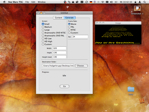
Zur Ausgabe sollte man sich außerdem einen neuen Ordner anlegen, indem die Einzelbilder des Intros abgelegt werden, dieser wird sich mit vielen, sehr vielen, Bildern füllen.
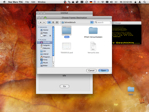
Sind alle Einstellungen getätigt, startet ein Klick auf GO den Prozess und man kann sich erstmal eine Kanne Kaffee kochen und einverleiben.
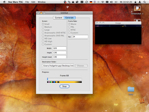
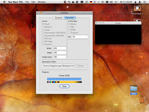
Wenn der Rendervorgang abgeschlossen ist, kann SWTSC beendet werden. Nun muss auf andere Tools zurückgegriffen werden, die aus den Bildern eine Filmsequenz machen. Hierzu kann z.B. der Graphicconverter oder Quicktime Pro verwendet werden, je nach Textlänge, Größe der Bilder und Rechenpower kann auch dieser Vorgang einige Zeit in Anspruch nehmen. Dabei ist zu beachten, dass die Bilderrate der Filmausgabe, die selbe ist, die auch beim Rendern der Bilder in SWTSG angegeben wurde (in meinem Fall 24 Bilder pro Sekunde).
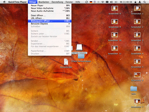
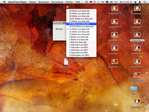
Ist der Film dann fertig erstellt muss er nur zur Weiterverarbeitung gespeichert oder, wie in diesem Fall hier, für das Endmedium exportiert werden.
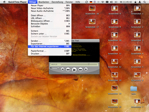
Dieses kleine Intro, setzt sich übrigens aus 2817 Einzelbildern zusammen und es sind kleinere Fehler im Text enthalten, da dieses Intro jedoch nur zu Testzwecken erstellt wurde, lasse ich sie drin.
Hier klicken um das kleine Intro zu sehen
Wo ich das Wallpaper herhabe, weiß ich leider nicht mehr, ich glaube es hier im AT gefunden zu haben.
Der Mac ist bei Kreativen sehr beliebt und auch Hobbyfilmer kriegen mit iMovie ein Programm mitgeliefert, mit dem sie beeindruckende Filme erstellen können. Doch bei einigen Wünschen kommt man doch an die Grenzen Apples iLife Suite. Einer dieser Wünsche ist ein beeindruckendes Intro zu gestalten, wie es bei 20th Century Fox Filmen vorgeschaltet ist. Eine eigene Filmgesellschaft bzw. ein Logo, das an das bekannte US-Unternehmen angelehnt sind, sorgen bei Filmen im privaten Rahmen für Begeisterung.
Ein solches Intro ist mit der Freeware SWTSG recht einfach zu erstellen.
SWTSG steht für Star Wars Opening Text Crawl und ermöglicht ein Intro, basierend auf dem Intro der Filme rund um Luke Skywalker und DarthVader zu erstellen.
Hinweis:
Je nach Ausgabegröße dauert das Rendern des Textes doch einige Zeit, mal eben schnell noch ein Intro machen, das man in 5 Minuten vorführen will ist also eher unrealistisch.
Die Freeware kann hier heruntergeladen werden. Nach dem Start öffnen sich 2 Fenster - einmal die Einstellungen und ein Vorschaufenster, indem man die Auswirkungen seiner Änderungen sofort sehen kann.

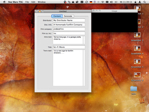
Das berühmte 20th Century Fox Logo entspricht der Einstellung Distributor, die Bildunterschrift ist die Distributor Information. Die beiden Zeilen darunter entsprechen dem Lucasfilm Ltd. Logo (Film company und Film co. Inc.).

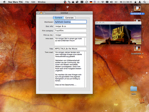

In diese vier Zeilen lässt sich ein beliebiger, nicht zu langer, Text eintragen, der dann automatisch in die bekannten Logos transformiert wird.
Die nachfolgenden Felder sind speziell für die StarWars-ähnliche Anfangsszene, bei der der Text über die Rebellion und das Imperium ins nichts entschwindet.
Hier, besonders im letzten Feld, sollte der Text etwas länger sein, damit dieser nicht zu schnell unleserlich in den Weiten verschwunden ist.
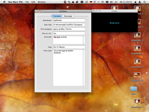
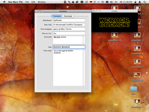
Sind Logos und Text zur Zufriedenheit und den Wünschen entsprechend eingetragen, führt ein Klick auf "Generate" zu weiteren Einstellungen.
Hier kann das gewünschte Ausgabeformat eingestellt werden.
Hinweis:
SWTSG erstellt keine Filmdatei, sondern einen Haufen BMP Dateien, die später zu einem Film zusammengesetzt werden müssen.
Je nach Ausgabemedium und Rechenpower des Macs, andem man arbeitet, sind hier die Einstellungen vorzunehmen. Natürlich ist es sinnvoll die höchste Qualitätsstufe (HD High) zu wählen und dann später, wenn der ganze Film mit Intro fertig ist diesen herunterzurechnen, soll der Film aber eh nur im Web gezeigt werden, reichen auch kleinere Formate voll aus und man spart dadurch Zeit beim Erstellen des Intros.
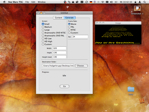
Zur Ausgabe sollte man sich außerdem einen neuen Ordner anlegen, indem die Einzelbilder des Intros abgelegt werden, dieser wird sich mit vielen, sehr vielen, Bildern füllen.
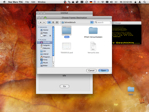
Sind alle Einstellungen getätigt, startet ein Klick auf GO den Prozess und man kann sich erstmal eine Kanne Kaffee kochen und einverleiben.
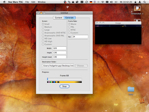
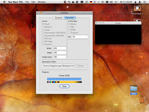
Wenn der Rendervorgang abgeschlossen ist, kann SWTSC beendet werden. Nun muss auf andere Tools zurückgegriffen werden, die aus den Bildern eine Filmsequenz machen. Hierzu kann z.B. der Graphicconverter oder Quicktime Pro verwendet werden, je nach Textlänge, Größe der Bilder und Rechenpower kann auch dieser Vorgang einige Zeit in Anspruch nehmen. Dabei ist zu beachten, dass die Bilderrate der Filmausgabe, die selbe ist, die auch beim Rendern der Bilder in SWTSG angegeben wurde (in meinem Fall 24 Bilder pro Sekunde).
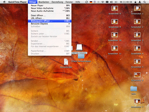
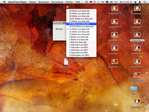
Ist der Film dann fertig erstellt muss er nur zur Weiterverarbeitung gespeichert oder, wie in diesem Fall hier, für das Endmedium exportiert werden.
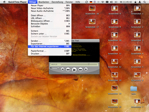
Dieses kleine Intro, setzt sich übrigens aus 2817 Einzelbildern zusammen und es sind kleinere Fehler im Text enthalten, da dieses Intro jedoch nur zu Testzwecken erstellt wurde, lasse ich sie drin.
Hier klicken um das kleine Intro zu sehen
Wo ich das Wallpaper herhabe, weiß ich leider nicht mehr, ich glaube es hier im AT gefunden zu haben.
Anhänge
Zuletzt bearbeitet:





